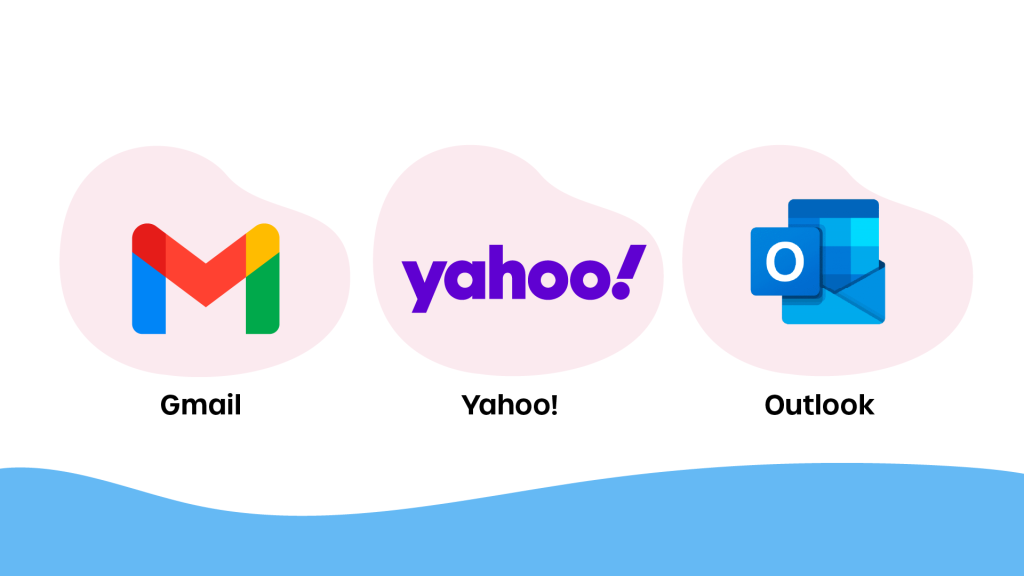
En este artículo te explicaremos de manera detallada cómo crear una cuenta gratis de Zoom en tu celular. Sigue estos pasos para disfrutar de todas las funciones que esta plataforma de videoconferencias ofrece. No te pierdas la oportunidad de conectarte con tus seres queridos o realizar reuniones de trabajo sin importar la distancia.
Paso a paso: Cómo crear una cuenta gratis de Zoom en tu celular y disfrutar de videoconferencias sin límites
Paso a paso: Cómo crear una cuenta gratis de Zoom en tu celular y disfrutar de videoconferencias sin límites.
1. Abre la tienda de aplicaciones en tu celular y busca «Zoom Cloud Meetings».
2. Descarga e instala la aplicación en tu dispositivo.
3. Abre la aplicación Zoom y toca en «Registrarse» en la pantalla de inicio.
4. Ingresa tu correo electrónico en el campo provisto y toca en «Siguiente».
5. Completa los campos requeridos, como tu nombre y apellido, y selecciona una contraseña segura.
6. Toca en «Siguiente» para continuar.
7. Verifica tu dirección de correo electrónico siguiendo las instrucciones que te envíen a tu bandeja de entrada.
8. Después de verificar tu correo, regresa a la aplicación Zoom y toca en «Iniciar sesión».
9. Ingresa tu correo electrónico y contraseña y toca en «Iniciar sesión».
10. Ahora estarás en la pantalla principal de la aplicación, desde donde podrás unirte a reuniones o crear tus propias videoconferencias.
Recuerda que con una cuenta gratuita de Zoom, puedes participar en videoconferencias sin límites de tiempo hasta 100 participantes. También puedes utilizar funciones adicionales como compartir pantalla y habilitar el chat durante la reunión.
¡Disfruta de la experiencia de videoconferencias sin límites con Zoom!
¿Cómo puedo registrarme en Zoom desde mi teléfono celular?
Para registrarte en Zoom desde tu teléfono celular, sigue estos pasos:
1. Descarga la aplicación Zoom en tu teléfono celular desde la App Store (para usuarios de iOS) o desde Google Play Store (para usuarios de Android).
2. Abre la aplicación Zoom en tu teléfono celular.
3. En la pantalla de inicio, toca en «Registrarse».
4. Ingresa tu fecha de nacimiento y toca en «Siguiente».
5. Selecciona la opción de registro con tu cuenta de Google o Facebook, o ingresa tu dirección de correo electrónico y toca en «Registrarse».
6. Si eliges registrarte con tu cuenta de Google o Facebook, deberás autorizar la conexión entre tu cuenta y Zoom.
7. Si optas por registrarte con tu correo electrónico, ingresa tus datos personales, como nombre completo, dirección de correo electrónico y contraseña.
8. Acepta los términos de servicio y la política de privacidad marcando las casillas correspondientes.
9. Toca en «Registrarse».
10. Zoom enviará un correo electrónico de verificación a la dirección que proporcionaste. Abre el correo electrónico y haz clic en el enlace de verificación para activar tu cuenta.
¡Listo! Ahora estarás registrado en Zoom desde tu teléfono celular y podrás comenzar a utilizar la aplicación para videoconferencias.
Recuerda: Si eliges registrarte con tu correo electrónico, asegúrate de ingresar una dirección válida y que puedas acceder para recibir el correo de verificación.
¿Es gratis tener una cuenta en Zoom?
Sí, es posible tener una cuenta básica en Zoom de forma gratuita. Esta cuenta le permite realizar videoconferencias de hasta 40 minutos con hasta 100 participantes. También tiene acceso a funciones como compartir pantalla, grabar las reuniones y utilizar el chat en la aplicación. Sin embargo, si necesita realizar reuniones más largas o con más participantes, Zoom ofrece planes de pago que brindan características adicionales y una mayor capacidad. Recuerde que para utilizar Zoom es necesario descargar la aplicación o acceder a través del sitio web oficial.
¿Cómo se puede realizar una sesión en Zoom?
Para realizar una sesión en Zoom, sigue los siguientes pasos:
1. Descarga e instala la aplicación: Visita el sitio web oficial de Zoom (https://zoom.us/) y descarga la versión adecuada para tu dispositivo. Una vez descargada, sigue las instrucciones de instalación.
2. Regístrate en Zoom: Abre la aplicación y haz clic en «Registrarse» para crear una cuenta de Zoom. Ingresa la información requerida y sigue los pasos para completar el registro.
3. Inicia sesión en Zoom: Una vez que hayas creado tu cuenta, inicia sesión en la aplicación utilizando tus credenciales (correo electrónico y contraseña).
4. Crea una nueva reunión: En la pantalla principal de Zoom, haz clic en «Nueva reunión» para crear una sesión. Aparecerá una ventana con opciones de configuración.
5. Configura la reunión: En la ventana de configuración, podrás ajustar diferentes parámetros como el nombre de la reunión, la contraseña (opcional), si permitir o no que los participantes se unan antes que tú, entre otros.
6. Inicia la reunión: Una vez que hayas configurado la reunión según tus preferencias, haz clic en «Iniciar» para comenzar la sesión. Se abrirá una ventana con tu cámara activada y podrás ver tu propio video.
7. Invita a participantes: Para invitar a otras personas a unirse a la reunión, puedes hacerlo a través del botón «Invitar» que aparecerá en la parte inferior de la pantalla. Podrás enviarles un enlace de invitación por correo electrónico, mensaje de texto u otras opciones.
8. Comienza la videoconferencia: Una vez que todos los participantes estén conectados, puedes empezar la videoconferencia. Podrás compartir tu pantalla, habilitar el audio y el video de los participantes, utilizar el chat, entre otras funciones.
Recuerda que Zoom ofrece muchas otras características como grabación de la reunión, uso de pizarras digitales, encuestas, entre otras. Explora las diferentes opciones para aprovechar al máximo esta herramienta de videoconferencias.
¿Es posible utilizar Zoom en tu teléfono sin descargar la aplicación?
No, no es posible utilizar Zoom en tu teléfono sin descargar la aplicación. Para poder acceder a las funcionalidades y participar en videoconferencias a través de Zoom en tu teléfono, es necesario descargar la aplicación oficial desde la tienda de aplicaciones correspondiente a tu dispositivo móvil.
La aplicación de Zoom está disponible de forma gratuita tanto en la App Store para dispositivos iOS como en Google Play para dispositivos Android. Una vez descargada e instalada la aplicación, podrás iniciar sesión con una cuenta existente o crear una nueva cuenta.
Es importante destacar que la aplicación de Zoom en el teléfono ofrece una experiencia similar a la versión de escritorio, permitiendo unirse a reuniones, programar reuniones, compartir pantalla y utilizar otras funciones.
En resumen, la aplicación de Zoom debe ser descargada en tu teléfono para poder utilizarla y participar en videoconferencias. No es posible acceder a las funcionalidades de Zoom en tu teléfono sin instalar la aplicación correspondiente.
Preguntas Frecuentes
¿Cuáles son los pasos para crear una cuenta gratuita de Zoom en mi celular?
Para crear una cuenta gratuita de Zoom en tu celular, sigue estos pasos:
1. Abre la tienda de aplicaciones en tu celular (App Store para iOS o Google Play para Android).
2. En la barra de búsqueda, escribe «Zoom» y selecciona la aplicación oficial de Zoom Cloud Meetings.
3. Haz clic en «Instalar» o «Descargar» para descargar e instalar la aplicación en tu celular.
4. Una vez instalada, abre la aplicación de Zoom en tu celular.
5. En la pantalla de inicio, selecciona «Registrarse».
6. Ingresa tu fecha de nacimiento y haz clic en «Siguiente».
7. En la siguiente pantalla, ingresa tu dirección de correo electrónico y haz clic en «Siguiente». Asegúrate de ingresar una dirección válida ya que recibirás un correo electrónico de verificación.
8. Verifica tu dirección de correo electrónico en la bandeja de entrada de tu email y haz clic en el enlace de verificación proporcionado por Zoom.
9. Después de verificar tu correo electrónico, regresa a la aplicación de Zoom en tu celular y completa el resto de la información requerida, como tu nombre y contraseña. Asegúrate de crear una contraseña segura.
10. Haz clic en «Siguiente» y completa cualquier otra información adicional que se solicite.
¡Enhorabuena! Ahora tienes una cuenta gratuita de Zoom en tu celular. Podrás utilizarla para programar y unirte a videoconferencias. Recuerda que también puedes acceder a tu cuenta desde tu computadora o cualquier otro dispositivo compatible con Zoom.
Necesito ayuda para configurar una cuenta de Zoom en mi celular, ¿puedes explicarme el proceso paso a paso?
Paso 1: Descarga la aplicación de Zoom desde la tienda de aplicaciones de tu celular. Puedes buscarla como «Zoom» y seleccionar la opción correcta.
Paso 2: Una vez descargada la aplicación, ábrela y selecciona la opción «Iniciar sesión» si ya tienes una cuenta, o «Registrarse» si es tu primera vez.
Paso 3: Si seleccionas «Iniciar sesión», ingresa tu correo electrónico y contraseña asociados a tu cuenta de Zoom, luego presiona en «Iniciar Sesión». Si seleccionas «Registrarse», deberás completar el formulario con tu correo electrónico y los demás datos requeridos, y luego crear una contraseña.
Paso 4: Una vez iniciada la sesión o registrado tu cuenta, podrás ver la interfaz principal de la aplicación. Aquí encontrarás las opciones para unirte a una reunión, empezar tu propia reunión o programar una reunión futura.
Paso 5: Para unirte a una reunión, selecciona la opción «Unirse a una Reunión» e ingresa el ID de la reunión y el nombre del anfitrión. Luego presiona en «Unirse».
Paso 6: Para iniciar tu propia reunión, selecciona la opción «Iniciar una reunión» y elige si quieres activar o desactivar la cámara y el micrófono antes de presionar en «Iniciar una reunión».
Paso 7: Si deseas programar una reunión futura, selecciona la opción «Programar» y completa los detalles solicitados como la fecha, hora, duración, entre otros. Luego presiona en «Guardar» para programar la reunión.
Paso 8: Durante una reunión, puedes activar o desactivar tu cámara, tu micrófono y ajustar otras configuraciones tocando en los íconos correspondientes en la parte inferior de la pantalla.
Con estos pasos, ya deberías estar listo para utilizar Zoom en tu celular. Recuerda que la aplicación ofrece muchas más opciones y características, así que te recomiendo explorarlas para aprovechar al máximo esta herramienta de videoconferencias.
¿Cuál es la forma más sencilla de crear una cuenta gratuita de Zoom en mi celular?
Para crear una cuenta gratuita de Zoom en tu celular, sigue estos pasos:
1. Descarga la aplicación de Zoom desde la App Store (iOS) o Google Play Store (Android).
2. Abre la aplicación y toca en «Registrarse» o «Crear una cuenta».
3. Ingresa tu dirección de correo electrónico y contraseña. Asegúrate de utilizar una dirección de correo electrónico válida, ya que recibirás un correo de confirmación.
4. Completa los campos requeridos, como tu nombre y apellido, en la página de registro.
5. Selecciona si eres un «Usuario gratuito» y toca en «Registrarse».
6. Verifica tu dirección de correo electrónico haciendo clic en el enlace de confirmación que te enviarán a tu bandeja de entrada.
7. Una vez confirmada tu cuenta, podrás iniciar sesión con tu correo electrónico y contraseña.
Recuerda: Para disfrutar de todas las características de Zoom, como reuniones sin límite de tiempo, es posible que necesites actualizar a una cuenta de pago.
¡Ahora estás listo para comenzar a utilizar Zoom en tu celular y unirte a videoconferencias!
